Korzystając z programu do fakturowania eKsięgowość nie musisz już trzymać stosu segregatorów z dokumentami, a wszelkie formalności możesz załatwić kilkoma kliknięciami – bez księgowej, bez biura, bez wychodzenia z domu.
Jak dodać nowego Klienta w programie do fakturowania eKsięgowość?
- Zaloguj się do panelu eKsięgowość
- Kliknij opcję menu Kontrahenci po lewej stronie ekranu.
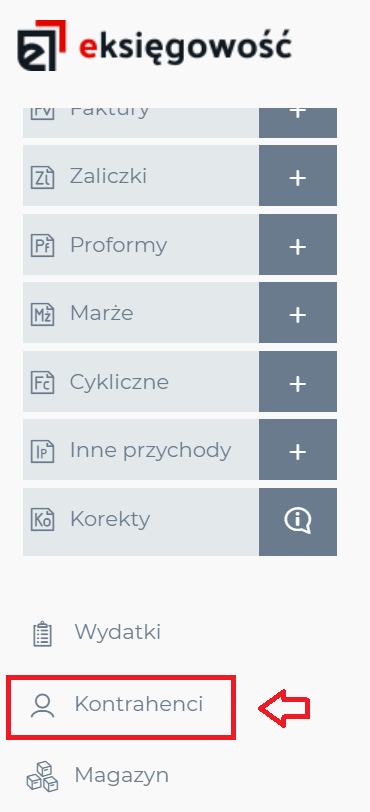
- Na ekranie zostanie wyświetlona lista dodanych już klientów. Kliknij czerwony przycisk + Kontrahenta w górnej części ekranu, aby dodać dane nowego klienta do systemu.

- Na ekranie zostanie wyświetlona propozycja znalezienia firmy po numerze NIP. W takim przypadku wystarczy podać NIP firmy, z którą rozpoczynasz współpracę i kliknąć czerwoną strzałkę po prawej. Wszystkie dane firmy zostaną automatycznie pobrane z bazy Głównego Urzędu Statystycznego.
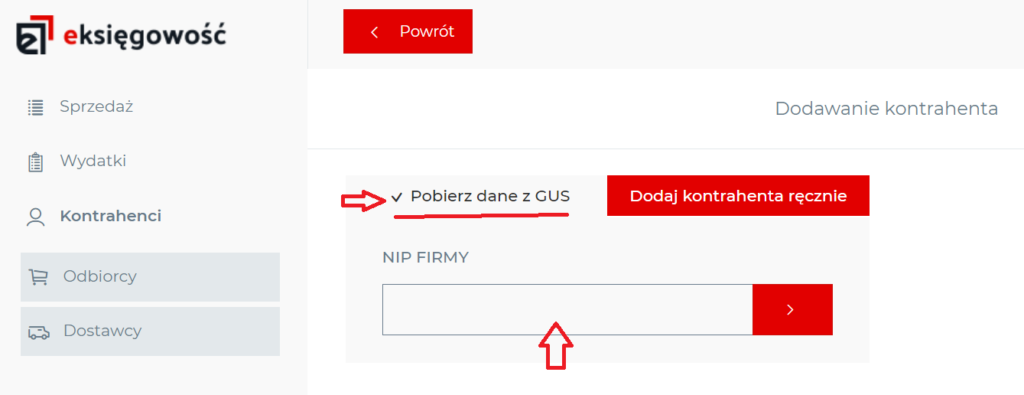
Możesz też kliknąć przycisk Dodaj klienta ręcznie, aby samodzielnie podać wszystkie dane nowego klienta. - Na następnym ekranie zostanie wyświetlony formularz, w którym należy wpisać szczegółowe dane nowego klienta (np. dane kontaktowe, ustawienia płatności). Jeśli w poprzednim kroku wybrałeś opcję znalezienia firmy po numerze NIP, większość najważniejszych pól zostanie wtedy automatycznie uzupełniona (np. nazwa firmy, numer regon, dane adresowe).
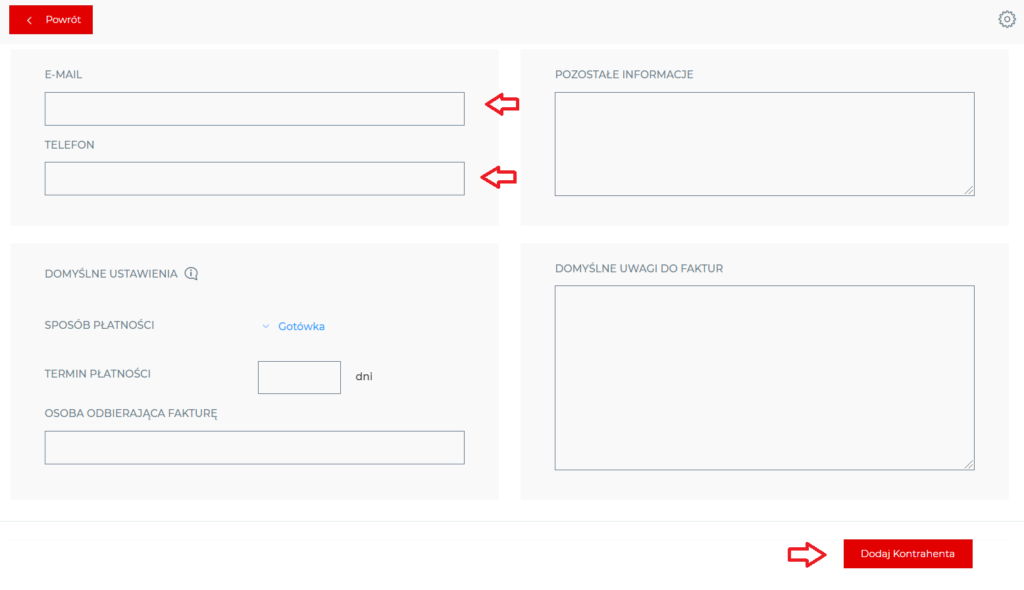
- Po uzupełnieniu wszystkich informacji o kliencie kliknij przycisk Dodaj klienta, który znajduje się w dolnej części ekranu.
- Na ekranie powinno zostać wyświetlone powiadomienie o dodaniu nowego klienta. Nowy klient zostanie wyświetlony na liście wszystkich dodanych już klientów.
Po dodaniu nowego klienta do systemu będziesz mógł tworzyć faktury oraz inne dokumenty, które zostaną wystawione na dane utworzonego klienta.
Przerzuć się na księgowość online
Wygodna aplikacja do fakturowania z generatorem plików JPK_VAT.